win7电脑如何退出安全模式 电脑怎样退出安全模式win7
时间:2022-04-18作者:xinxin
用户在长时间操作win7破解版电脑的过程中,难免会因为自己的操作操作而导致系统被病毒入侵的情况,这时有些用户会进入win7系统安全模式来进行修复,可是却不知道该怎样退出安全模式,对此win7电脑如何退出安全模式呢?接下来小编就来教大家win7电脑退出安全模式操作方法。
推荐下载:win7旗舰版镜像文件
具体方法:
1、首先,我们进入了安全模式,然后我们按快捷键“win+R”打开运行窗口,如下图所示,也可以点击开始图标打开运行窗口。

2、然后,我们在运行窗口里输入“MSConfig”选项,然后点击确定或者按回车键进入下一步。

3、之后,会弹出来一个新的选项卡,我们选择常规进入,点击“正常启动”选项,点击确定即可。
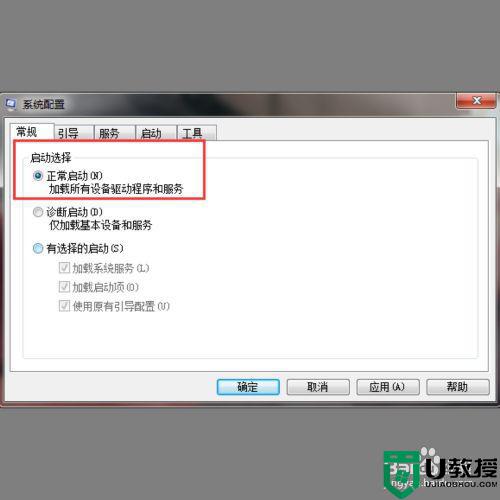
4、最后,我们需要重启一下电脑。在弹出来的窗口里选择“重新启动”即可,如下图所示。
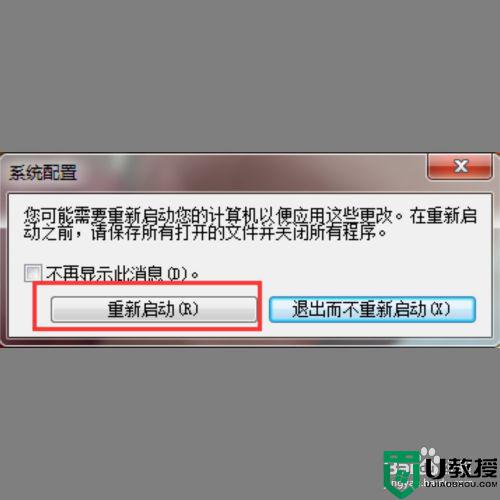
以上就是关于win7电脑退出安全模式操作方法的全部内容了,还有不懂得用户就可以根据小编的方法来操作吧,希望能够帮助到大家。





